삼성페이의 모든 것 (입출금, 맴버십, 삼성패스, 신분증, 교통카드, 영화) 꿀팁!
삼성페이의 꿀팁을 대방출하고자 포스팅을 진행하게 되었다. 삼성 갤럭시는 본래 삼성페이를 쓰기 위함에 사용한다고 보면 된다. 그런데 삼성페이를 안 쓴다는 건 엄청난 낭비라는 것이다.

나는 엄청난 카드가 등록되어 있다. 카드뿐만 아니라, 계좌까지 등록이 되어 있는데, 애플에서는 이것이 안 된다. 현재는 현대카드만 등록이 되는 걸로 알고 있다. 애플이 애플페이가 나와도 삼성페이를 이길 수 없는 이유는 정말 많다.
일단은 삼성페이에 대해서 사용하는 방법부터 알아보자.


삼성페이는 일단 두 가지로 등록이 가능하다. 계좌와 카드!

삼성페이 상단에 보면 플러스 버튼이 있다. 플러스 버튼을 눌러보면 결제카드와 계좌 등 여러가지 사용할 수 있는 카테고리가 존재한다

계좌를 누르면 하단의 은행과 계좌인증이 떠오른다.

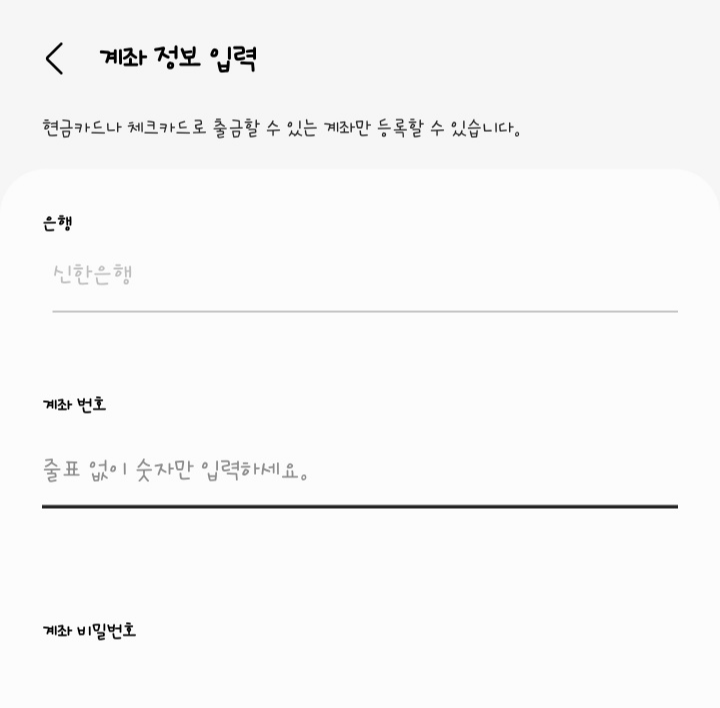
자신이 주로 사용하는 은행과 계좌를 입력하고, 이제 계좌인증까지 끝나면 맨 처음의 사진처럼 계좌와 카드가 업로드된다.
이제는 카드 추가를 해보자!
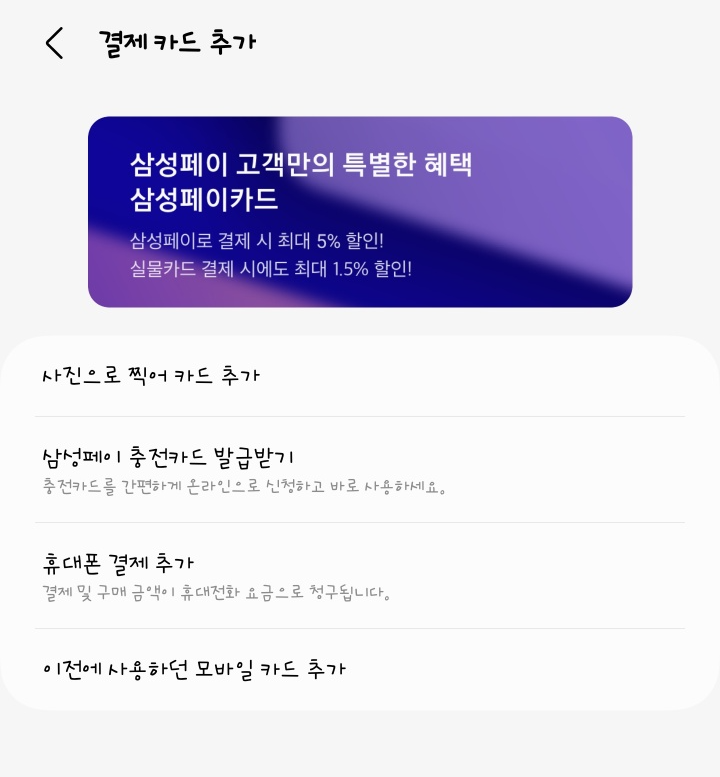
똑같은 방법으로 플러스 버튼을 누르고 카드 등록 카테고리로 들어오면
저렇게 사진으로 찍어 추가하는 방법과 여러 가지 카드를 등록할 수 있는 방법들이 나온다.
그렇다면 아래 사진처럼 이렇게 여러 가지 카드가 등록되는 것을 볼 수 있다.

카드와 계좌가 등록이 되었다면
계좌의 경우에는 입출금이 가능하다.
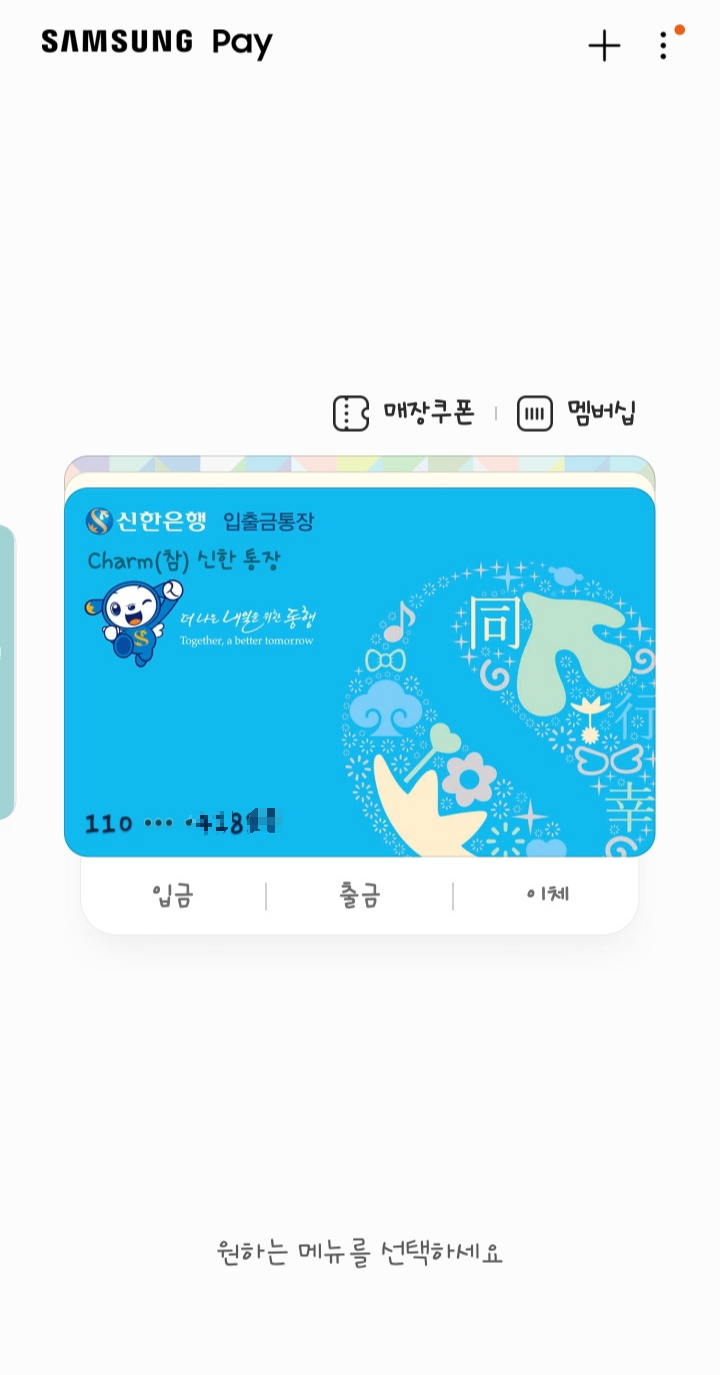
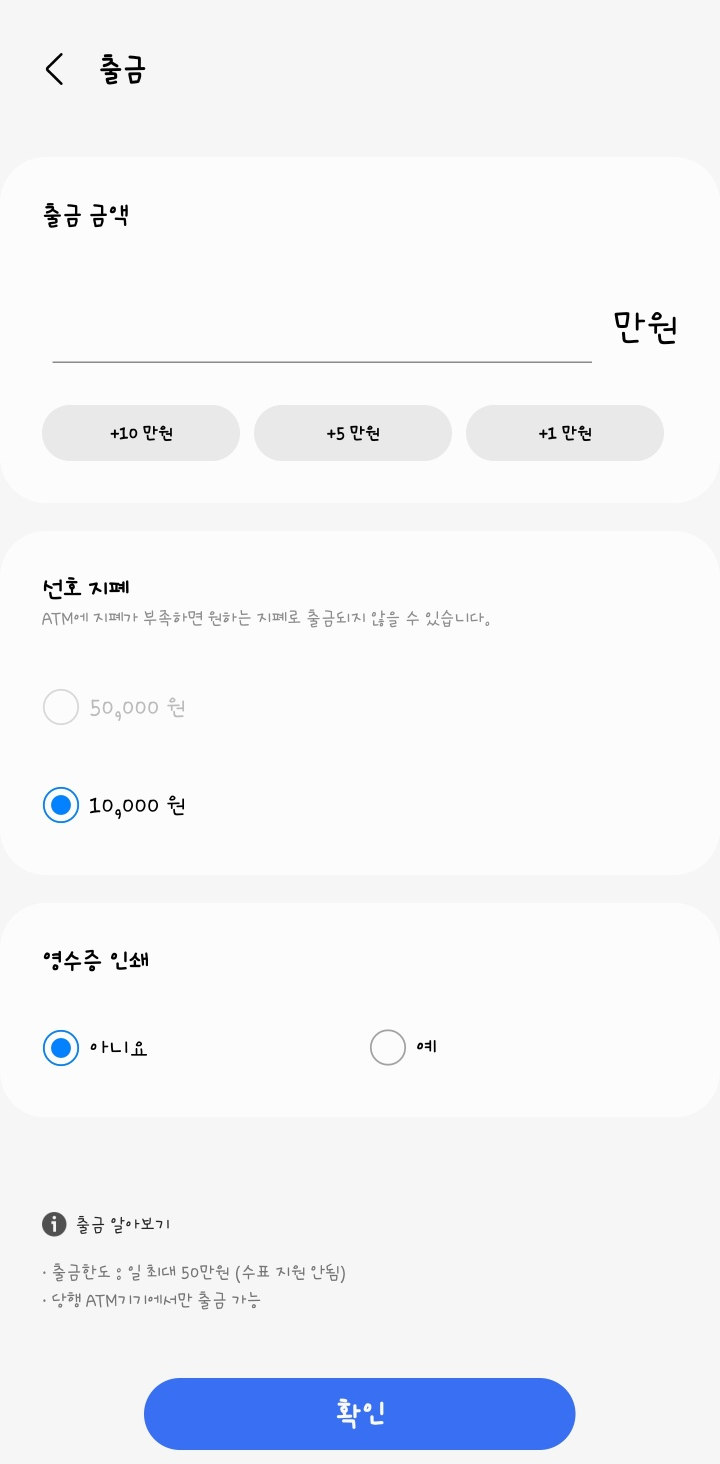

해당 관련해서 입금버튼과 출금버튼이 있다. 이것은 해당 은행에서도 가능하지만 편의점에서도 입출금이 가능하다는 것이다. 정말 삼성페이는 너무 삶의 질을 올려주는 부분이 아닌 가 싶다.

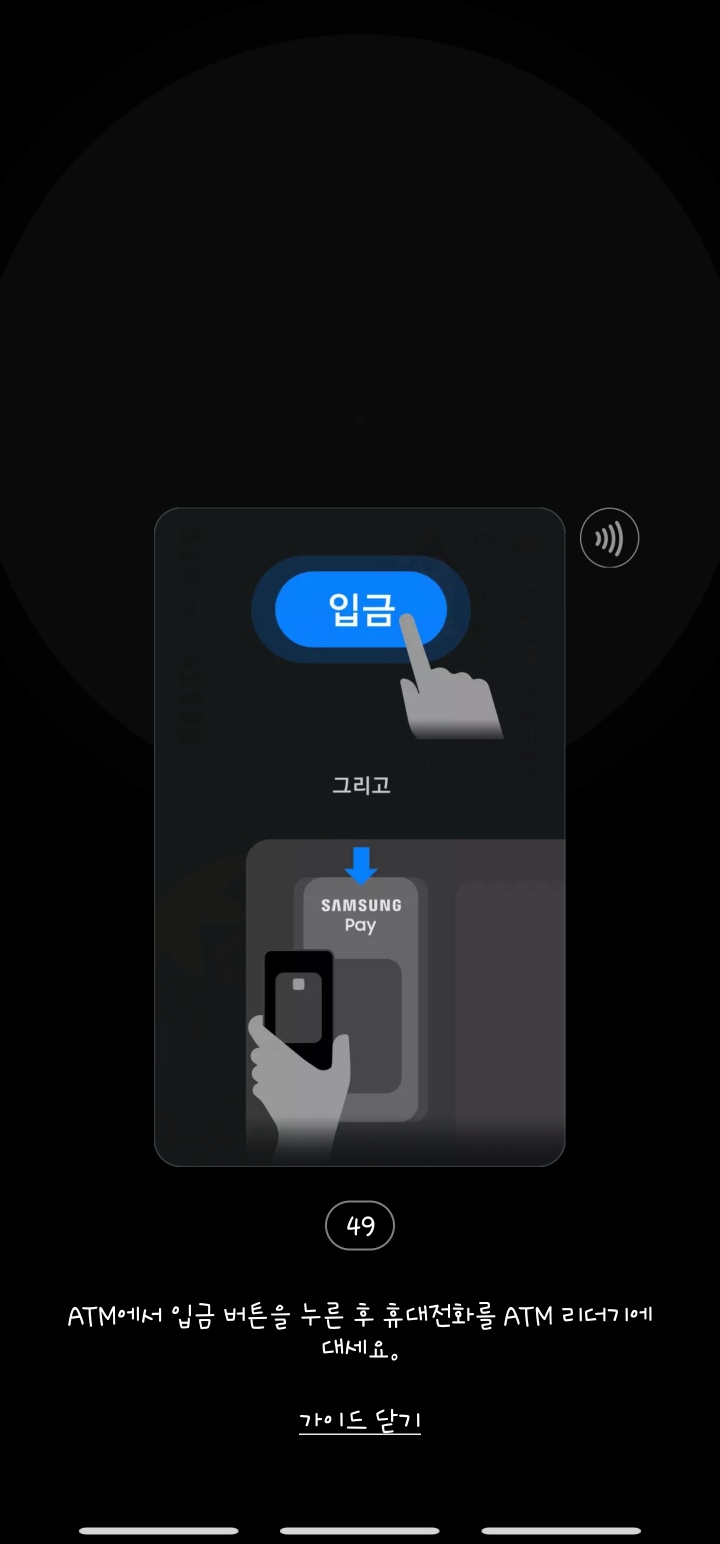
입출금을 하면 저런 식으로 창이 바뀌고 은행 atm단말기에 갖다 대면 출금이 된다.
물론 출금하는 과정은 추가적으로 하단을 통해 하면 된다.
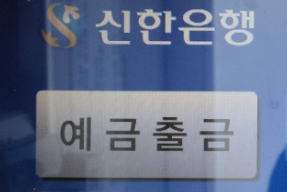
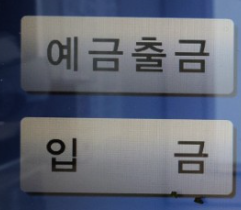

(그림 순으로 진행하면 된다)
신한은행 atm기에서 예금출금을 누른 후 예금출금 입금에서 출금이나 입금을 누르고
다음 삼성페이를 누르면 하단과 같은 내용이 뜬다. 그럼 액정 옆으로 휴대폰 카드를 대 달라는 곳에 핸드폰을 갖다 대면
돈을 출금하고 입금할 수 있다.


그뿐만이 아니다.

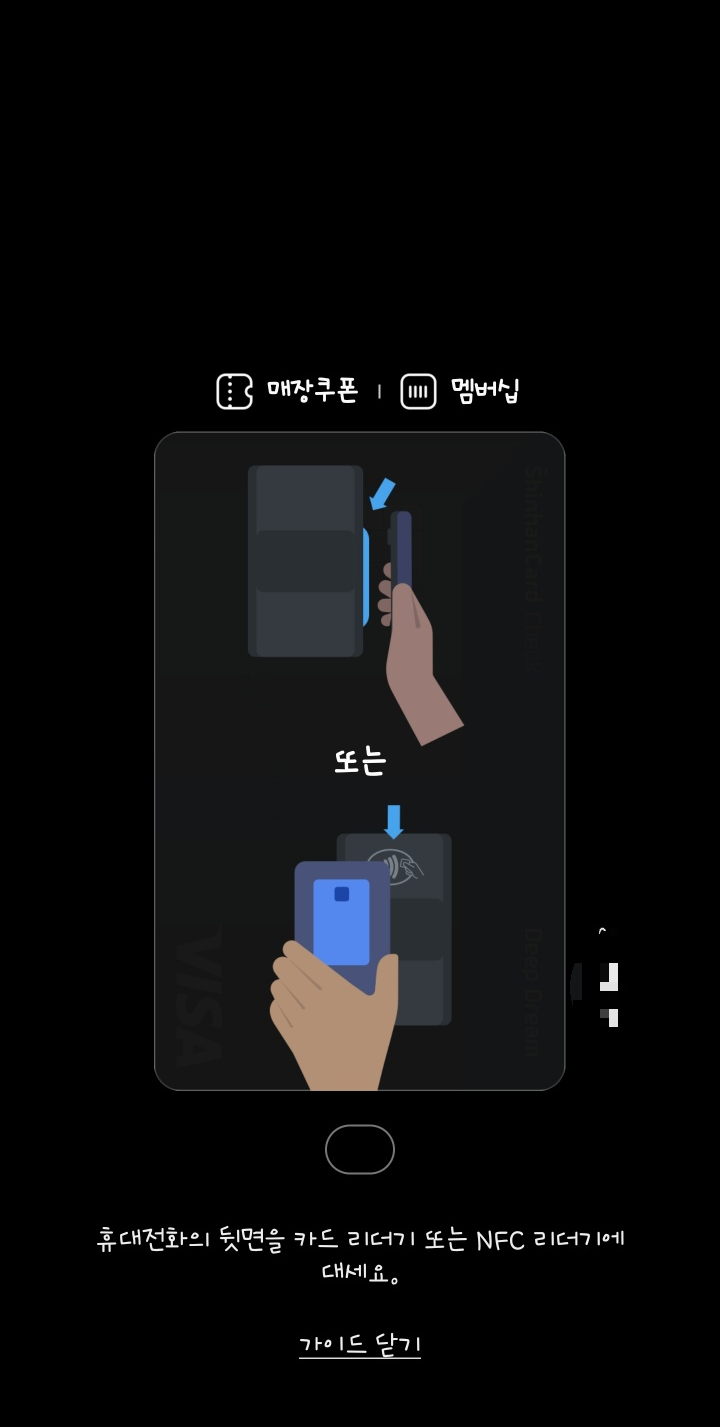
카드사용은 즉시 버튼을 누르고, 비밀번호 설정이 되었다면 비밀번호를 누르면 오른쪽과 같은 창이 뜨면서 결제 단말기에 대면 결제가 된다. 지문등록을 할 경우에는 손가락만 대고 결제가 바로 가능하니 정말 편하다.
삼성페이에는 정말 다양한 부분이 있는데 내가 사용하는 부분에서 추가적인 꿀팁을 드리자면
멤버십과 모바일신분증 교통카드기능 samsung pass기능이다
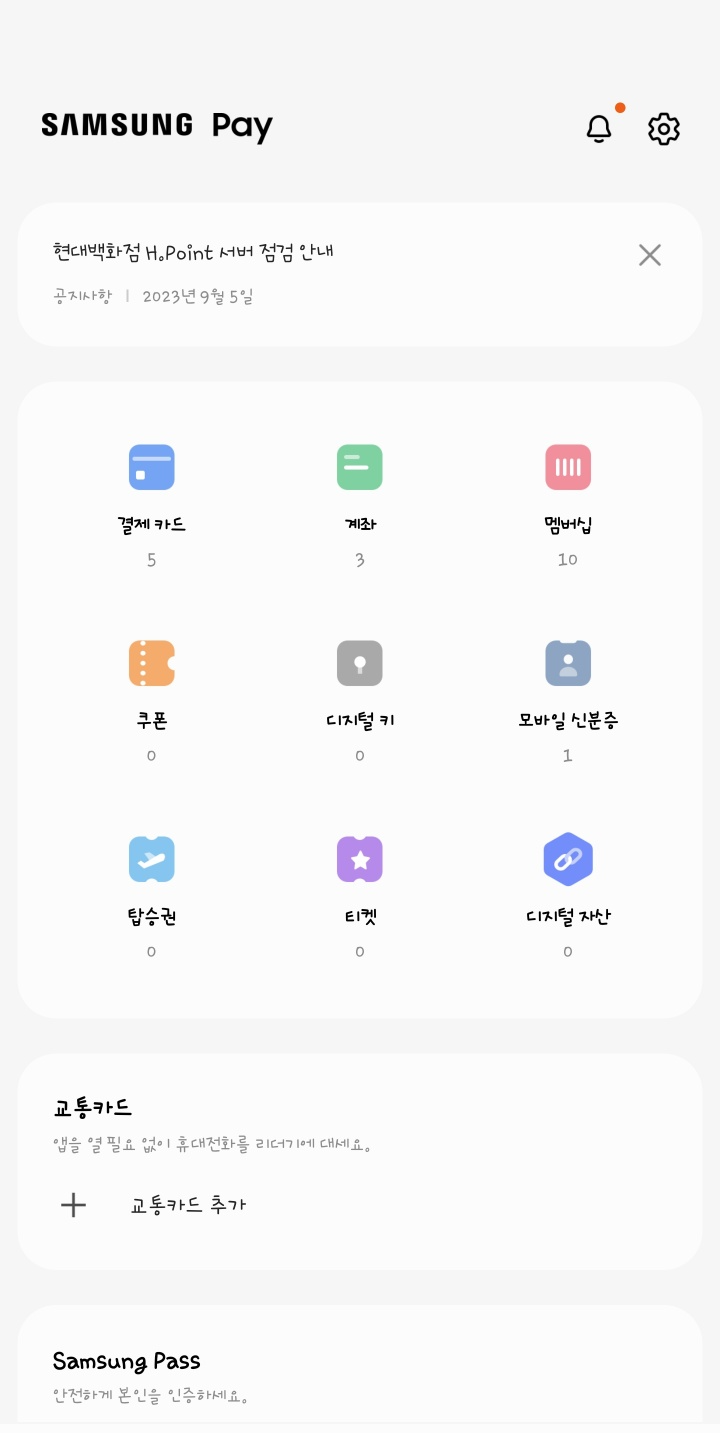
우리가 멤버십 같은 경우에는 각자마다 직접 실물카드를 내고 적립하거나 바코드를 내 찍는 경우가 흔한데
삼성 자체에서 지원해 주는 해피포인트 cu 등 여러 가지 멤버십이 결제만 하면 자동 적립된다.
흔히 날려버릴 수 있는 포인트를 쉽게 모을 수 있다는 큰 장점은 정말 삼성이 잘한 것 같다.


다음은 티머니와 면허증과 같은 신분증 등록이다.
이걸 등록하면 굳이 신분증을 안 들고 다녀도 되고, 교통수단을 이용할 때도 마그네틱 카드나 불편하게 교통카드를 들고 다니지 않아도 핸드폰만 단말기에 찍으면 결제가 된다.
(신분증 같은 경우에는 여행 갈 때 렌터카나, 경찰들이 신분증 보여달라고 할 때나 이용하면 정말 꿀팁이다. 편의점 신분증검사도 마찬가지다.)
그리고 마지막으로 삼성패스인데
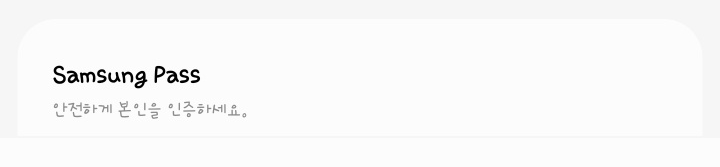
요즘은 sns인증이라고 해서 공공기관이나, 인터넷상에서 인증해야 하는 경우가 많다.
보통 skt의 pass, 토스, 카카오 등이 있는데 삼성페이를 쓰는 사람의 경우 이만큼 편리한 게 없다.
물론 한 번 등록하기가 까다롭고 번거로운 부분이 분명히 있지만 한 번만 불편하면 앞으로를 편하게 이용할 수 있다는 점이다.
영화 등록
이건 번외인데 나는 집 앞에 롯데시네마가 있어서 영화를 자주보는 경우가 있는데

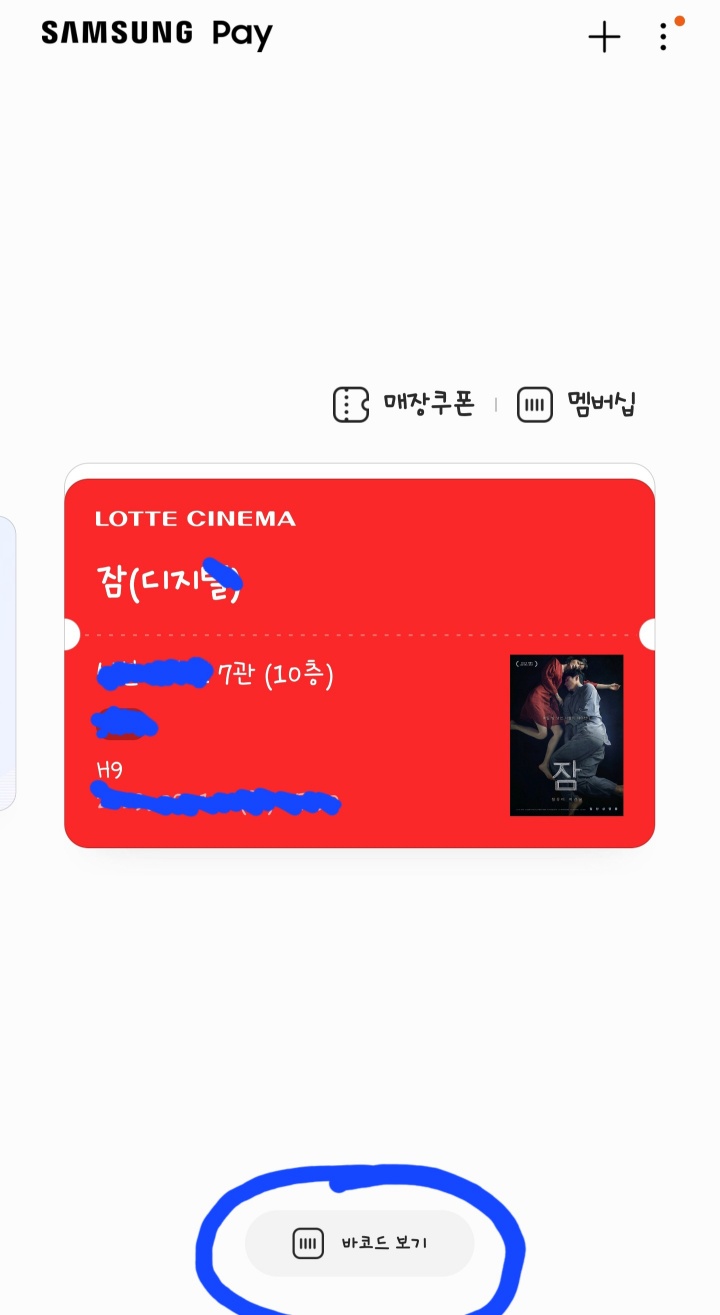
삼성페이는 롯데시네마 어플이랑 연동이 되어 있기 때문에 영화를 예매하면
저렇게 에드 투 삼성페이라고 버튼이 있어서 저걸 누르면 삼성페이 카드에 현재 예약된 것이 등록이 된다.
그래서 하단에 바코드 보기를 누르면 굳이 불편하게 어플을 들어가지 않아도 삼성페이를 열어서 보여주면 쉽게 끝난다.
메가박스도 된다!


메가박스에 앱에 들어가면 이렇게 얘매한 부분을 옆으로 스크롤 하듯이 밀면 저렇게 영화가 담긴다.
바로 담기를 누르면

이렇게 삼성페이에 담긴다.
(이거 정말 개꿀팁. CGV는 잘 안가서 모르겠음.)
삼성 갤럭시 카메라 무음 설정하는 법
삼성은 자체 카메라음이 설정이 되어있어서 어플을 깔지 않는 이상 기본 카메라의 소음을 없앨 수가 없다. 그래서 갤럭시 사용자로서 꿀팁을 한 가지 알려주자면 아래 해당 어플을 다운로드하
gestyou.tistory.com
(범죄예방) 전자도어락 여는 꿀팁. (feat. 삼성 겔럭시 스마트폰, 체크카드)
요즘 범죄가 잇따라 발생하는 가운데. 1인 가정 즉 혼자 사는 사람들에게 유용한 꿀팁이 아닐까 싶다. 나는 오래전부터 사용하고 있는 기능이라서 요즘에도 키패드 입력하고 집 문을 열고 들어
gestyou.tistory.com


